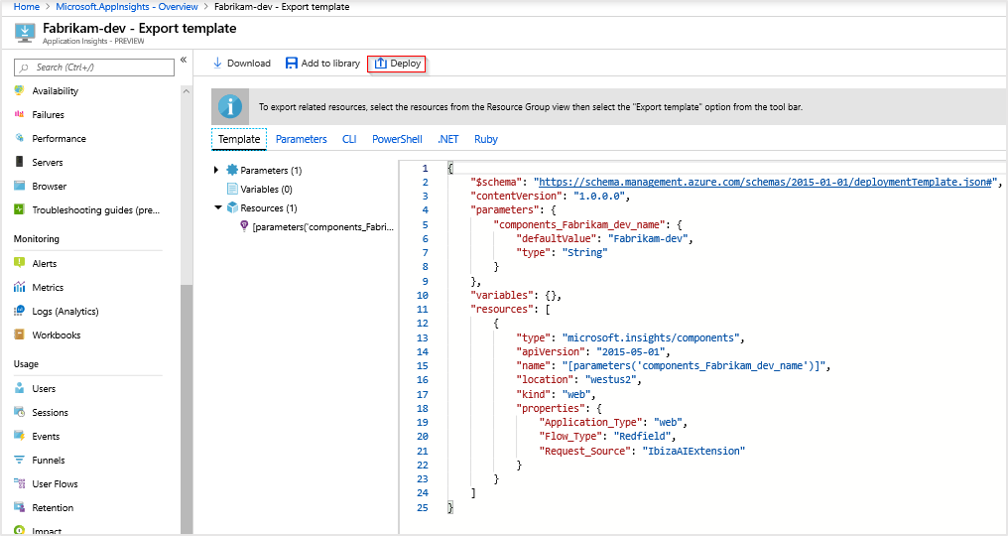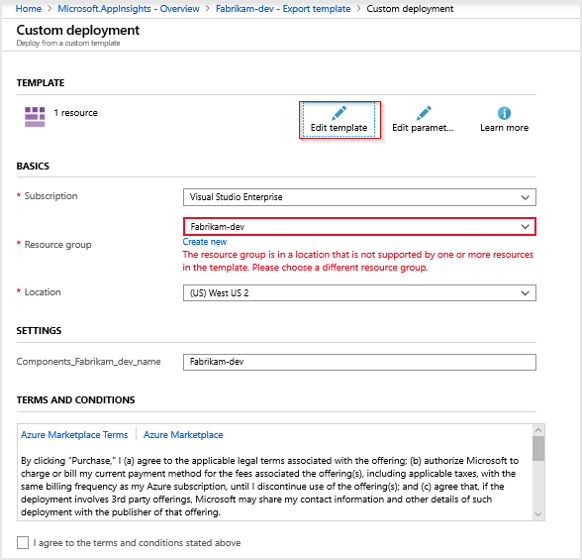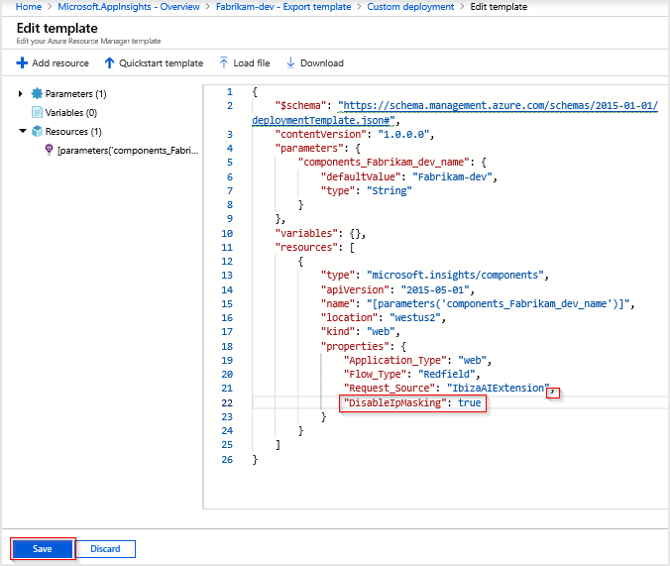Geoplats- och IP-adresshantering
Den här artikeln beskriver hur uppslag och IP-adresshantering fungerar i Application Insights.
Standardbeteende
Som standard samlas IP-adresser in tillfälligt men lagras inte.
När telemetri skickas till Azure används IP-adressen i en geoplatssökning. Resultatet används för att fylla i fälten client_City, client_StateOrProvinceoch client_CountryOrRegion. Adressen tas sedan bort och 0.0.0.0 skrivs till fältet client_IP .
Telemetrityperna är:
- Webbläsartelemetri: Application Insights samlar in avsändarens IP-adress. Inmatningsslutpunkten beräknar IP-adressen.
- Servertelemetri: Application Insights-telemetrimodulen samlar tillfälligt in klientens IP-adress när
X-Forwarded-Forhuvudet inte har angetts. När den inkommande IP-adresslistan har fler än ett objekt används den sista IP-adressen för att fylla i geoplatsfält.
Det här beteendet är avsiktligt för att undvika onödig insamling av personuppgifter och platsinformation för IP-adresser.
När IP-adresser inte samlas in samlas inte heller ort och andra geoplatsattribut in.
Lagring av IP-adressdata
Varning
Standardvärdet och vår rekommendation är att inte samla in IP-adresser. Om du åsidosätter det här beteendet kontrollerar du att samlingen inte bryter mot några efterlevnadskrav eller lokala regler.
Mer information om hur du hanterar personuppgifter finns i Vägledning för personuppgifter.
Om du vill aktivera IP-insamling och lagring DisableIpMasking måste egenskapen för Application Insights-komponenten anges till true.
Alternativ för att ange den här egenskapen är:
ARM-mall
{
"id": "/subscriptions/<subscription-id>/resourceGroups/<resource-group-name>/providers/microsoft.insights/components/<resource-name>",
"name": "<resource-name>",
"type": "microsoft.insights/components",
"location": "westcentralus",
"tags": {
},
"kind": "web",
"properties": {
"Application_Type": "web",
"Flow_Type": "Redfield",
"Request_Source": "IbizaAIExtension",
// ...
"DisableIpMasking": true
}
}
Portalen
Om du bara behöver ändra beteendet för en enda Application Insights-resurs använder du Azure Portal.
Gå till application insights-resursen och välj sedan Mall för automationsexport>.
Välj distribuera.
Välj Redigera mall.
Kommentar
Om du får felet som visas i föregående skärmbild kan du lösa det. Det står: "Resursgruppen finns på en plats som inte stöds av en eller flera resurser i mallen. Välj en annan resursgrupp." Välj tillfälligt en annan resursgrupp i listrutan och välj sedan den ursprungliga resursgruppen igen.
I JSON-mallen letar du reda på
propertiesinutiresources. Lägg till ett kommatecken i det sista JSON-fältet och lägg sedan till följande nya rad:"DisableIpMasking": true. Välj sedan Spara.Välj Granska + skapa>Skapa.
Kommentar
Om du ser "Distributionen misslyckades" tittar du igenom distributionsinformationen för den med typen
microsoft.insights/componentsoch kontrollerar statusen. Om den lyckas distribuerades ändringarna som gjortsDisableIpMasking.När distributionen är klar registreras nya telemetridata.
Om du väljer och redigerar mallen igen är det bara standardmallen utan den nyligen tillagda egenskapen. Om du inte ser IP-adressdata och vill bekräfta att
"DisableIpMasking": truehar angetts kör du följande PowerShell-kommandon:# Replace `Fabrikam-dev` with the appropriate resource and resource group name. # If you aren't using Azure Cloud Shell, you need to connect to your Azure account # Connect-AzAccount $AppInsights = Get-AzResource -Name 'Fabrikam-dev' -ResourceType 'microsoft.insights/components' -ResourceGroupName 'Fabrikam-dev' $AppInsights.PropertiesEn lista över egenskaper returneras därför. En av egenskaperna ska läsa
DisableIpMasking: true. Om du kör PowerShell-kommandona innan du distribuerar den nya egenskapen med Azure Resource Manager finns inte egenskapen.
REST-API
Följande REST API-nyttolast gör samma ändringar:
PATCH https://management.azure.com/subscriptions/<sub-id>/resourceGroups/<rg-name>/providers/microsoft.insights/components/<resource-name>?api-version=2018-05-01-preview HTTP/1.1
Host: management.azure.com
Authorization: AUTH_TOKEN
Content-Type: application/json
Content-Length: 54
{
"location": "<resource location>",
"kind": "web",
"properties": {
"Application_Type": "web",
"DisableIpMasking": true
}
}
PowerShell
PowerShell-cmdleten Update-AzApplicationInsights kan inaktivera IP-maskering med parametern DisableIPMasking .
Update-AzApplicationInsights -Name "aiName" -ResourceGroupName "rgName" -DisableIPMasking:$true
Mer information om cmdleten finns i Update-AzApplicationInsights Update-AzApplicationInsights
Nästa steg
- Läs mer om insamling av personliga data i Azure Monitor.
- Lär dig hur du anger användarens IP-adress med Hjälp av OpenTelemetry.